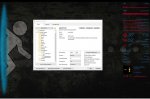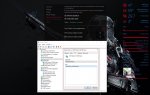Install the app
How to install the app on iOS
Follow along with the video below to see how to install our site as a web app on your home screen.

Anmerkung: this_feature_currently_requires_accessing_site_using_safari
-
Hardwareluxx führt derzeit die Hardware-Umfrage 2025 (mit Gewinnspiel) durch und bittet um eure Stimme.
Du verwendest einen veralteten Browser. Es ist möglich, dass diese oder andere Websites nicht korrekt angezeigt werden.
Du solltest ein Upgrade durchführen oder einen alternativen Browser verwenden.
Du solltest ein Upgrade durchführen oder einen alternativen Browser verwenden.
[Sammelthread] Rainmeter
- Ersteller Boardi05
- Erstellt am
KurantRubys
Legende
- Mitglied seit
- 26.08.2012
- Beiträge
- 8.615
- Laptop
- Dell Precision
- Details zu meinem Laptop
- Prozessor
- Intel Core i7 11800H
- Speicher
- 32GB DDR4
- Grafikprozessor
- Nvidia RTX A2000 Mobile
- Display
- Xiaomi 34" Curved 21:9
- SSD
- Lexar NM790 4TB
- Keyboard
- viel zu viele +n
- Mouse
- zu viele
- Betriebssystem
- Fedora Workstation, Windows 11 Pro
- Webbrowser
- Firefox, Vivaldi
- Sonstiges
- 3D-Drucker: Bambu A1 + AMS Lite, Ender 3 S1 (Klipper + Mods); NAS: Odroid H3 2x10TB IronWolf;
- Internet
- ▼250 MBit ▲50 MBit
Kann das das Stock von deinem Screenshot nicht auch? Ich meine das es im Code möglich gewesen wäre.
Gesendet von meinem Telekom Puls mit Tapatalk
Gesendet von meinem Telekom Puls mit Tapatalk
pumuckel
Urgestein
- Mitglied seit
- 13.12.2002
- Beiträge
- 8.201
- Ort
- Bayern
- Desktop System
- Workstation
- Laptop
- Acer Travemate AMD 4650 pro - 32GB 2TB und Samsung S6 Lite Tablet mit pen
- Details zu meinem Desktop
- Prozessor
- i5 12600 (non k - AVX 512 fähig)
- Mainboard
- AsRock z690 itx TB4 (nur weil super billig bekommen)
- Kühler
- Thermalright SI-100 full black (toller Kühler!)
- Speicher
- 2*16GB Corsair 6000 30-36-36-76 ( (nur weil super billig bekommen))
- Grafikprozessor
- PNY 4070 XLR8 - undervolting incomming aber auch so sehr sparsam und leise
- Display
- LG48 Zoll C27 Oled (<50W modded) + Dell G2724 Pivot (18W) + 2 Lenovo T22( (je 9W)
- SSD
- 4TB WD 850x (nur weil super billig bekommen)
- HDD
- dafür hat man Truenas Scale :)
- Opt. Laufwerk
- was ist ein optisches Laufwerk ? Datasette ?
- Soundkarte
- onboard mit Logitech Z906 per opt - oder interne des LG Oled je nach Game/Anwendung
- Gehäuse
- Cooler Master HAF Stacker 915R (davon hab ich 3 übereinander für 3 Systeme)
- Netzteil
- Seasonic Focus PX-750
- Keyboard
- Razer Tartarus 2 Gamepad, (rein nur um nur noch eine SW zu haben), Behelfstastatur
- Mouse
- Razer Basilisk V3 (rein nur um nur noch eine SW zu haben)
- Betriebssystem
- Leider auf dem Hauptsystem nun Win 11
- Webbrowser
- Firefox (full privacy modded) und Librewolf portable (für Käufe), dazu Vivaldi (für den Rest)
- Sonstiges
- in den Rear NVMe 4*4x slot kommt noch ein Riser Cable für ne 10GBe Karte irgendwann
ich bin immernoch bei Gadgets 2.2.0 - inspired by AddGadgets.com Sidebar Gadgets - Rainmeter Forums 

andy-tristan
Enthusiast
AbsolutesChaoz
Enthusiast
- Mitglied seit
- 22.08.2011
- Beiträge
- 925
Da fehlt einfach die Bilddatei für 2018, die musst du jetzt anlegen. Eventuell gibts für den Skin auch ein Update.
J1nX3rS
Enthusiast
Hab mir auch mal Rainmeter installiert. Läuft soweit auch super, nur wird mir der falsche Grafikkarten Name angezeigt bei der Temperatur. Er zeigt mir nur die onboard Karte an. Wenn ich die Text Datei bearbeite (dort stehen beide Karten drin), und ich alles neu lade, haut das Programm trotzdem wieder die Ursprungseinstellungen rein. Nutze den SysDash Skin. Vielleicht kennt ja jemand das Problem.
Anhänge
J1nX3rS
Enthusiast
Wie meinst du das ? Also über den Geräte Manager ist die onboard deaktiviert.
J1nX3rS
Enthusiast
JA, aktuelle Speedfan Version ist drauf. Aber soweit ich das gesehen habe, kommen daher nicht die Infos. Hatte ich auch schon dran gedacht. Sieht eher so aus, dass die Infos vom Gerätemanager kommen.
Das steht in der Text Datei:
"Name
Intel(R) HD Graphics 3000
AMD Radeon HD 6900 Series"
Hier mal die Konfig:
Update:
Jo, nachdem ich nun auch im Bios die onboard Grafik deaktiviert hab und im Geräte Manager das Gerät deinstalliert hab, wird nun auch die richtige Karte angezeigt.
Dazu jedoch noch eine Frage. Kann man die Gerätebezeichnung ändern ? Durch den AMD Treiber wird leider nur die Serie und nicht die eigentliche Karte angezeigt.
Das steht in der Text Datei:
"Name
Intel(R) HD Graphics 3000
AMD Radeon HD 6900 Series"
Hier mal die Konfig:
PHP:
[Rainmeter]
Group=SysDash | Temperature
Update=1000
AccurateText=1
BackgroundMode=2
SolidColor=0,0,0,1
OnRefreshAction=[!CommandMeasure MeasureGPUName "Run"]
; = IMPORTANT =
; = For configuring the rainmeter skin, right-click the visualizer and click on "Open settings".
; = You can also open the variables.ini file located in:
; = "My Documents\Rainmeter\Skins\SysDash\@Resources"
; Small context menu when you right-click the skin
ContextTitle=" Open settings"
ContextAction=[!ActivateConfig "#ROOTCONFIG#\Settings" "general.ini"]
ContextTitle2=" Open variables file"
ContextAction2=["#@#variables.ini"]
[Metadata]
Name=SysDash Dashboard
Author=marcopixel
License=MIT License
Information=An minimalistic, still stylish dashboard-like skin with modular components.
[Variables]
; Includes the variables used for the skin.
@include=#@#variables.ini
@include2=#@#include\MeterStyles.inc
[MeasureGPUTemp]
Measure=Plugin
Plugin=SpeedFanPlugin
SpeedFanType=Temperature
SpeedFanNumber=#GPUIndex#
SpeedFanScale=#TemperatureUnit#
[MeasureGPUName]
Measure=Plugin
Plugin=RunCommand
Parameter=wmic path win32_VideoController get name
State=Hide
OutputType=ANSI
OutputFile=#CURRENTPATH#GPUName.txt
RegExpSubstitute=1
Substitute="Name.*#CRLF#":"","#CRLF#.*":""," ":"","Radeon":"AMD Radeon#CRLF#","NVIDIA GeForce":"NVIDIA GeForce#CRLF#"
UpdateDivider=-1
[MeterGPUTempIcon]
Meter=Image
ImageName=#@#images\GPU.png
X=(#Margin#*#Scale#)
Y=(20*#Scale#)
W=(40*#Scale#)
H=(40*#Scale#)
Padding=0,0,0,(20*#Scale#)
ImageTint=#MainColor#
[MeterGPUTempText]
Meter=String
MeasureName=MeasureGPUTemp
MeterStyle=StyleValue
X=(15*#Scale#)R
Y=((80/2)*#Scale#)
Postfix=[\x00B0]
[MeterGPUDescText]
Meter=String
MeasureName=MeasureGPUName
MeterStyle=StyleSecondary
X=((#Width#+#Margin#)*#Scale#)
Y=((80/2)*#Scale#)
W=((#Width#-120)*#Scale#)
H=(45*#Scale#)
ClipString=2
InlineSetting6=Color | #FontColor#,255
InlinePattern6=(.*)#CRLF#Update:
Jo, nachdem ich nun auch im Bios die onboard Grafik deaktiviert hab und im Geräte Manager das Gerät deinstalliert hab, wird nun auch die richtige Karte angezeigt.
Dazu jedoch noch eine Frage. Kann man die Gerätebezeichnung ändern ? Durch den AMD Treiber wird leider nur die Serie und nicht die eigentliche Karte angezeigt.
Zuletzt bearbeitet:
Folgendes kannst du testen:
In Rainmeter gehst du auf den Reiter "Skins", wählst das Verzeichnis aus, wo "SysDash-1.1.0" drin ist.
Dann ins Unterverzeichnis "Settings", dort öffnest du die "temperatures.ini", indem du im Menü oben rechts auf "Laden" klickst.
Es öffnet sich ein Menü mit allen Einstellungen, die in diesem Skin möglich sind.
Dort auf "System temperatures", dann rechts unten die Zahl für "GPU sensor index number" verstellen (ausprobieren).
Falls du nicht die richtige Nummer findest, der Verfasser hat DORT alles erklärt
SpeedFan configuration guide · MarcoPixel/SysDash Wiki · GitHub
- - - Updated - - -
Gerätemanager - rechte Maustaste auf die Grafikkarte - Eigenschaften - Details -> Eigenschaft
Dort kannst du unter "Gerätebeschreibung" oder "Anzeigenname" die Grafikkarte finden, die du auch angezeigt haben möchtest.
In Rainmeter gehst du auf den Reiter "Skins", wählst das Verzeichnis aus, wo "SysDash-1.1.0" drin ist.
Dann ins Unterverzeichnis "Settings", dort öffnest du die "temperatures.ini", indem du im Menü oben rechts auf "Laden" klickst.
Es öffnet sich ein Menü mit allen Einstellungen, die in diesem Skin möglich sind.
Dort auf "System temperatures", dann rechts unten die Zahl für "GPU sensor index number" verstellen (ausprobieren).
Falls du nicht die richtige Nummer findest, der Verfasser hat DORT alles erklärt

SpeedFan configuration guide · MarcoPixel/SysDash Wiki · GitHub
- - - Updated - - -
Gerätemanager - rechte Maustaste auf die Grafikkarte - Eigenschaften - Details -> Eigenschaft
Dort kannst du unter "Gerätebeschreibung" oder "Anzeigenname" die Grafikkarte finden, die du auch angezeigt haben möchtest.
Zuletzt bearbeitet:
J1nX3rS
Enthusiast
Alles schon passiert. Hab nochmal nen Bild mit geschickt. Im Geräte Manager wird die Karte leider nur als HD6900 Serie erkannt. Naja, dachte, man kann noch was über die Registry machen.
Gibt jetzt noch 3 Sachen, die ich gerne umsetzen will ... irgendwie. Alle Kerne von der CPU anzeigen lassen und einen anderen Wetteranbieter. Das sollte ich noch irgendwie hinbekommen.
Aber ich habe mich gestern (bzw. die ganze Nacht ... ja lange nicht mehr programmiert, dann braucht man für ein paar Zeilen Code Stunden) mal rangesetzt und eine FPS Anzeige gebastelt. So läuft diese auch, nur kann man den kompletten Skin per Menü farblich bearbeiten (Styling). Die FPS Anzeige bekomme ich aber dort nicht mit integriert. Farblich habe ich das ganze nur per Hand abgeändert.
Kennt sich jemand aus ?
Hier die Rohversion der Anzeige (wenn die jemand haben möchte)
Gibt jetzt noch 3 Sachen, die ich gerne umsetzen will ... irgendwie. Alle Kerne von der CPU anzeigen lassen und einen anderen Wetteranbieter. Das sollte ich noch irgendwie hinbekommen.
Aber ich habe mich gestern (bzw. die ganze Nacht ... ja lange nicht mehr programmiert, dann braucht man für ein paar Zeilen Code Stunden) mal rangesetzt und eine FPS Anzeige gebastelt. So läuft diese auch, nur kann man den kompletten Skin per Menü farblich bearbeiten (Styling). Die FPS Anzeige bekomme ich aber dort nicht mit integriert. Farblich habe ich das ganze nur per Hand abgeändert.
Kennt sich jemand aus ?
Hier die Rohversion der Anzeige (wenn die jemand haben möchte)
PHP:
[Rainmeter]
Update=1000
[Metadata]
Name=Framerate
Author= J1nX3rS
Information=FramerateSkin
License=none
Version=1
[Background]
Meter=Image
Solidcolor=255,255,255
W=285
H=35
Hidden=1
[MeterMSIAfterburnerFPS]
Meter=String
X=285
Y=5
FontColor=33,150,243
FontFace=Uni Neue
FontSize=14
AntiAlias=1
Text="Framerate"
StringAlign=Right
[MeasureMSIAfterburnerFramerate]
Measure=Plugin
Plugin=C:\Program Files\Rainmeter\Plugins\MSIAfterburner.dll
DataSource=Framerate
MinValue=0
MaxValue=200
[Symbol]
Meter=Image
ImageName=film.png
H=40
X=0
Y=0
[MeterMSIAfterburnerFramerate]
Meter=String
MeasureName=MeasureMSIAfterburnerFramerate
FontSize=33
FontColor=33,150,243
FontFace=Uni Neue
AntiAlias=1
X=45
Y=-10
Text="%1"
NumOfDecimals=1
MeterStyle=MSIAfterburnerStyleAnhänge
Hab ich richtig verstanden? Es fehlen dir noch zwei Dinge:
1. CPU - alle Kerne -> Ist das noch deine aktuelle CPU = I7 3930K?
2. anderer Wetteranbieter, aber selber Ort? Fehlt dir was an der Anzeige bzw. was soll anders sein?
1. CPU - alle Kerne -> Ist das noch deine aktuelle CPU = I7 3930K?
2. anderer Wetteranbieter, aber selber Ort? Fehlt dir was an der Anzeige bzw. was soll anders sein?
J1nX3rS
Enthusiast
Eigentlich sogar 3 Sachen. Alle Kerne ja, aber den PC hab ich verkauft gehabt. Hab noch nen kleines System (I5 2500K, 8GB Ram, HD 6970). Wird aber mal wieder Zeit für was neues. xD
Hab den ganzen Tag rum gebastelt, bin aber nicht weiter gekommen. Wetter wäre das kleinste Problem. Steh nur auf die deutschen Apps.
Dritte Problem ist halt die Verbindung zu den anderen Skins. In den Einstellungen kann man die Schriftfarbe und Icon Farbe aller Skins mit ein Mal ändern ohne jedes Mal die config zu bearbeiten, wenn man die Farbe wechseln will. Geht schon so, ist aber praktischer.
Problem was ich gerade habe ist, dass man in den Einstellungen nicht auf die anderen Kerne switchen kann. Kann immer nur einen Kern zeitgleich anzeigen lassen.
Hatte erst die Idee einfach 4 separate CPU .ini Datein anzulegen (bzw hatte ich sogar gemacht), aber da liegt scheinbar nicht das Problem, sondern Rainmeter beizubringen, dass da noch andere Hardware existiert.
Hab den ganzen Tag rum gebastelt, bin aber nicht weiter gekommen. Wetter wäre das kleinste Problem. Steh nur auf die deutschen Apps.

Dritte Problem ist halt die Verbindung zu den anderen Skins. In den Einstellungen kann man die Schriftfarbe und Icon Farbe aller Skins mit ein Mal ändern ohne jedes Mal die config zu bearbeiten, wenn man die Farbe wechseln will. Geht schon so, ist aber praktischer.
Problem was ich gerade habe ist, dass man in den Einstellungen nicht auf die anderen Kerne switchen kann. Kann immer nur einen Kern zeitgleich anzeigen lassen.
Hatte erst die Idee einfach 4 separate CPU .ini Datein anzulegen (bzw hatte ich sogar gemacht), aber da liegt scheinbar nicht das Problem, sondern Rainmeter beizubringen, dass da noch andere Hardware existiert.
Um deutsche Texte etc. beim Wetter zu haben, kannst du die Wörter jeweils ersetzen (substitute Befehl) oder gleich eine deutsche App installieren.
Für die Mehrkernanzeige kannst du es ähnlich machen: Neue App oder umbasteln.
Für die Mehrkernanzeige kannst du es ähnlich machen: Neue App oder umbasteln.
J1nX3rS
Enthusiast
Und genau beim Umbesteln habe ich dann das Problem. Ich komme nicht weiter. Egal was ich mir durchgelesen habe, es klappt nicht. Er mliest immer nur einen Kern aus. Schade eigentlich. Finde den Skin so richtig genial. Muss ich mal nach ner Alternative umsehen. Danke trotzdem.
Beim SysDash Skin ist beschrieben, wo sich die einzelnen Elemente (CPU Icon, Temperatur, Name) zueiander im Raum befinden.
Daher würde ein Einfügen von drei weiteren CPU Kernen nur bewirken, dass vier Elemente übereinander abgebildet werden.
Man müsste also diese Koordinaten (bzw. die der Kerne 2-4) so anpassen, dass sie die Anzeige des ersten nicht überschreiben.
Dazu habe ich mir andere Skins (basierend auf Core Temp) angesehen, wo eine Mehrkernanzeige dabei ist, wie z.B. das hier: https://luther38.deviantart.com/art/Rainmeter-WIP-Beta-0-1-2-202723398
Daher würde ein Einfügen von drei weiteren CPU Kernen nur bewirken, dass vier Elemente übereinander abgebildet werden.
Man müsste also diese Koordinaten (bzw. die der Kerne 2-4) so anpassen, dass sie die Anzeige des ersten nicht überschreiben.
Dazu habe ich mir andere Skins (basierend auf Core Temp) angesehen, wo eine Mehrkernanzeige dabei ist, wie z.B. das hier: https://luther38.deviantart.com/art/Rainmeter-WIP-Beta-0-1-2-202723398
J1nX3rS
Enthusiast
/edit: hier stand mist
Bennony
Enthusiast
- Mitglied seit
- 28.03.2005
- Beiträge
- 400
Ja ich weiß ist schon älter ... doch wenn ich Thread mal so gefunden habe , dann doch vielleicht auch andere noch !
Eine weitere möglichkeit ist statt Speedfan ( erkennt ja nicht alles , besonders bei neueren Boards ist speedfan mist ) , hwinfo zu nutzen , ob cpu cores , oder multible Grafikkarten können hier direkt zugewiesen werden , desweiteren temps von all dem was man möchte und signale ausgibt! bleibt man im standart Sysdash so ändert man in der Cputemp.ini ...
Das Hwinfo Plugin ist leicht zu finden , anleitungen findet man schnell unter google, HWiNFOSensorId kann für beliebige geräte benutzt werden ( CPU / Grafikkarte usw. )!
Wer sich ärgert das kein Wetter im sysdash noch geht .....
https://weather.com/de-DE/
Eueren Ort eingeben .... in der adressleiste wird dann zb für Berlin stehen : https://weather.com/de-DE/wetter/heute/l/GMXX0007:1:GM
GMXX0007 = Berlin
Ersetzt den Code in der Zeile URL durch euren Ort !
Eine weitere möglichkeit ist statt Speedfan ( erkennt ja nicht alles , besonders bei neueren Boards ist speedfan mist ) , hwinfo zu nutzen , ob cpu cores , oder multible Grafikkarten können hier direkt zugewiesen werden , desweiteren temps von all dem was man möchte und signale ausgibt! bleibt man im standart Sysdash so ändert man in der Cputemp.ini ...
[MeasureCPUTemp]
Measure=Plugin
Plugin=HWiNFO.dll
HWiNFOSensorId=0xf7067920
HWiNFOSensorInstance=0x0
HWiNFOEntryId=0x1000001
HWiNFOType=CurrentValue
HWiNFOLogHandler=1
MinValue=0
MaxValue=100
Das Hwinfo Plugin ist leicht zu finden , anleitungen findet man schnell unter google, HWiNFOSensorId kann für beliebige geräte benutzt werden ( CPU / Grafikkarte usw. )!
Wer sich ärgert das kein Wetter im sysdash noch geht .....
https://weather.com/de-DE/
Eueren Ort eingeben .... in der adressleiste wird dann zb für Berlin stehen : https://weather.com/de-DE/wetter/heute/l/GMXX0007:1:GM
GMXX0007 = Berlin
Ersetzt den Code in der Zeile URL durch euren Ort !
[Rainmeter]
Group=SysDash | Weather
Update=10000
AccurateText=1
BackgroundMode=2
SolidColor=0,0,0,1
; = IMPORTANT =
; = For configuring the rainmeter skin, right-click the visualizer and click on "Open settings".
; = You can also open the variables.ini file located in:
; = "My Documents\Rainmeter\Skins\SysDash\@Resources"
; Small context menu when you right-click the skin
ContextTitle=" Open settings"
ContextAction=[!ActivateConfig "#ROOTCONFIG#\Settings" "general.ini"]
ContextTitle2=" Open variables file"
ContextAction2=["#@#variables.ini"]
[Metadata]
Name=SysDash Dashboard
Author=marcopixel
License=MIT License
Information=An minimalistic, still stylish dashboard-like skin with modular components.
[Variables]
; Includes the variables used for the skin.
@include=#@#variables.ini
@include2=#@#include\MeterStyles.inc
; Measure to get the weather data and properly parse it
[MeasureWeather]
Measure=Plugin
Plugin=WebParser
Url=http://wxdata.weather.com/wxdata/weather/local/GMXX0007?cc=*&unit=m
RegExp=(?siU)<weather ver="(.*)">.*<ut>(.*)</ut>.*<ud>(.*)</ud>.*<us>(.*)</us>.*<up>(.*)</up>.*<ur>(.*)</ur>.*<dnam>(.*)</dnam>.*<lat>(.*)</lat>.*<lon>(.*)</lon>.*<sunr>(.*)</sunr>.*<suns>(.*)</suns>.*<zone>(.*)</zone>.*<tmp>(.*)</tmp>.*<flik>(.*)</flik>.*<t>(.*)</t>.*<icon>(.*)</icon>.*<bar>.*<r>(.*)</r>.*<d>(.*)</d>.*</bar>.*<wind>.*<s>(.*)</s>.*<gust>(.*)</gust>.*<d>(.*)</d>.*<t>(.*)</t>.*</wind>.*<hmid>(.*)</hmid>.*<vis>(.*)</vis>.*<moon>.*<icon>(.*)</icon>.*<t>(.*)</t>.*</moon>
UpdateRate=100
FinishAction=[!Update] [!Update]
[MeasureCurrentCity]
Measure=Plugin
Plugin=WebParser
URL=[MeasureWeather]
StringIndex=7
[MeasureCurrentCode]
Measure=Plugin
Plugin=WebParser
URL=[MeasureWeather]
StringIndex=16
Substitute="":"na"
[MeasureCurrentTemp]
Measure=Plugin
Plugin=WebParser
URL=[MeasureWeather]
StringIndex=13
Substitute="":"N/A"
[MeasureCurrentDesc]
Measure=Plugin
Plugin=WebParser
URL=[MeasureWeather]
StringIndex=15
Substitute="Scattered":""
[MeterWeatherIcon]
Meter=Image
MeasureName=MeasureCurrentCode
Path=#@#images\weather
X=(#Margin#*#Scale#)
Y=(20*#Scale#)
W=(40*#Scale#)
H=(40*#Scale#)
Padding=0,0,0,(20*#Scale#)
ImageTint=#MainColor#
ImageCrop=-30,-30,61,61,5
[MeterWeatherTempText]
Meter=String
MeasureName=MeasureCurrentTemp
MeterStyle=StyleValue
X=(15*#Scale#)R
Y=((70/2)*#Scale#)
StringAlign=LeftCenter
InlineSetting=Face | #Font#
InlineSetting2=Weight | 100
InlineSetting3=Size | (30*#Scale#)
InlineSetting4=Color | #FontColor#,235
AntiAlias=1
Postfix=[\x00B0]
[MeterWeatherCityText]
Meter=String
MeasureName=MeasureCurrentCity
MeterStyle=StyleSecondary
X=((#Width#+#Margin#)*#Scale#)
Y=(15*#Scale#)
W=((#Width#-120)*#Scale#)
H=(45*#Scale#)
InlineSetting=Face | #Font#
InlineSetting2=Weight | 200
InlineSetting3=Size | (14*#Scale#)
InlineSetting4=Color | #FontColor#,150
AntiAlias=1
StringAlign=Right
ClipString=2
Text=%1
[MeterWeatherDescText]
Meter=String
MeasureName=MeasureCurrentDesc
MeterStyle=StyleSecondary
X=0r
Y=0R
Zuletzt bearbeitet:
andy-tristan
Enthusiast
Seitdem 15.01.2020 funktioniert "vclouds weather 2 GER" nicht mehr. Siehe hier: vclouds - deviantart
Aktuell habe ich das und das funzt gut. Die Optik ist etwas gewöhnungsbedürftig, naja.
The weather by hours
oder das hier von @Grainger genannt als Beispiel:
MiniWeatherHD ist "hochkant" und bietet bis zu 5 Tage Vorschau.
Gibt es für Windows 10 andere schöne Wetter Widgets die man nutzen kann, oder hat ggf. jemand bei sich auch eine 5 oder 6 Tage Wettervorhersage Ansicht auf seinem Desktop ?
Es wäre schön wenn jemand sein Desktop dazu mal als Beispiel-Bild hier einstellt.
Aktuell habe ich das und das funzt gut. Die Optik ist etwas gewöhnungsbedürftig, naja.
The weather by hours
oder das hier von @Grainger genannt als Beispiel:
MiniWeatherHD ist "hochkant" und bietet bis zu 5 Tage Vorschau.
Gibt es für Windows 10 andere schöne Wetter Widgets die man nutzen kann, oder hat ggf. jemand bei sich auch eine 5 oder 6 Tage Wettervorhersage Ansicht auf seinem Desktop ?
Es wäre schön wenn jemand sein Desktop dazu mal als Beispiel-Bild hier einstellt.
Zuletzt bearbeitet:
Boardi05
Legende
Thread Starter
- Mitglied seit
- 26.03.2008
- Beiträge
- 12.022
- Ort
- Südtirol/Italy
- Details zu meinem Desktop
- Prozessor
- Intel i7 11700K
- Mainboard
- Asus ROG Maximus XIII Hero
- Kühler
- NZXT Kraken Z73
- Speicher
- 32GB G.Skill TridentZ RGB
- Grafikprozessor
- Asus Strix GeForce RTX 4070 Ti Super OC
- Display
- 2x LG 27GL850-B
- SSD
- Samsung 840 256GB, 850 EVO 500GB, 860 EVO 1TB, 860 EVO 1TB
- Soundkarte
- Sound BlasterX AE-5
- Gehäuse
- Corsair 6500X
- Netzteil
- Seasonic Focus GX 1000W ATX 3.0
- Keyboard
- G815
- Mouse
- G502
- Betriebssystem
- Win10
- Internet
- ▼150 ▲100
Hab grad wieder den Reiz gefunden selber zu basteln
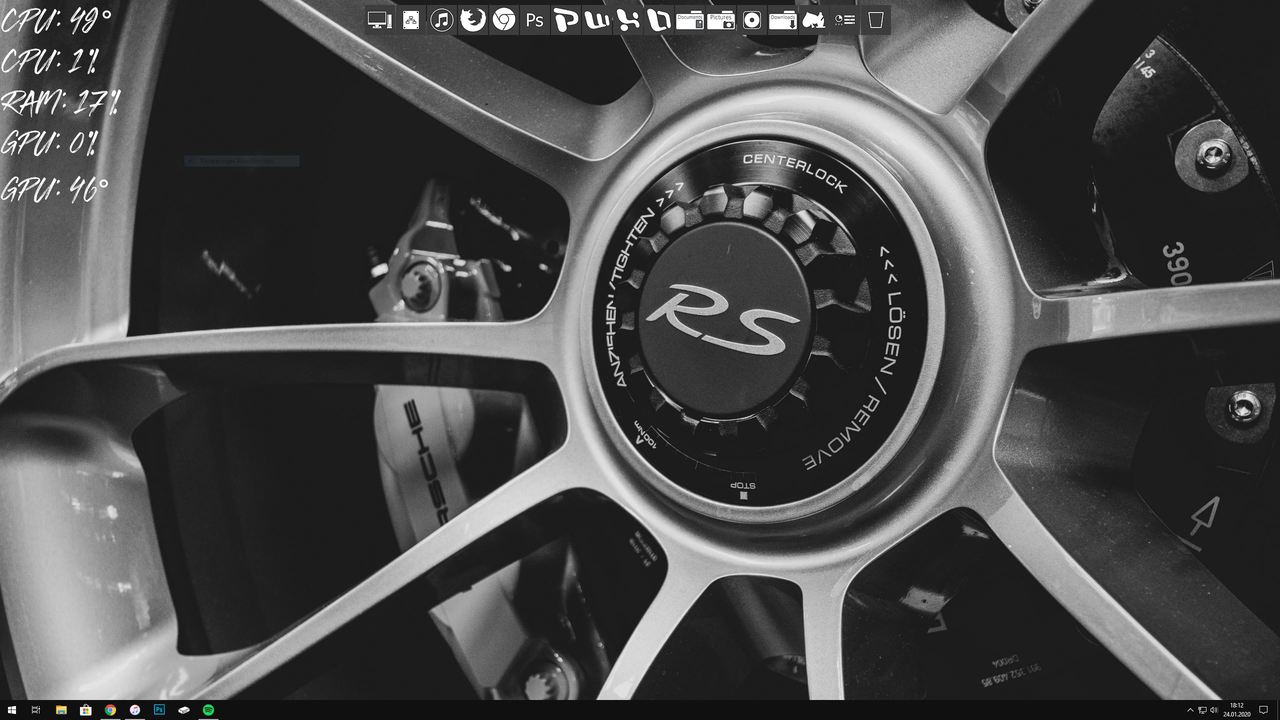
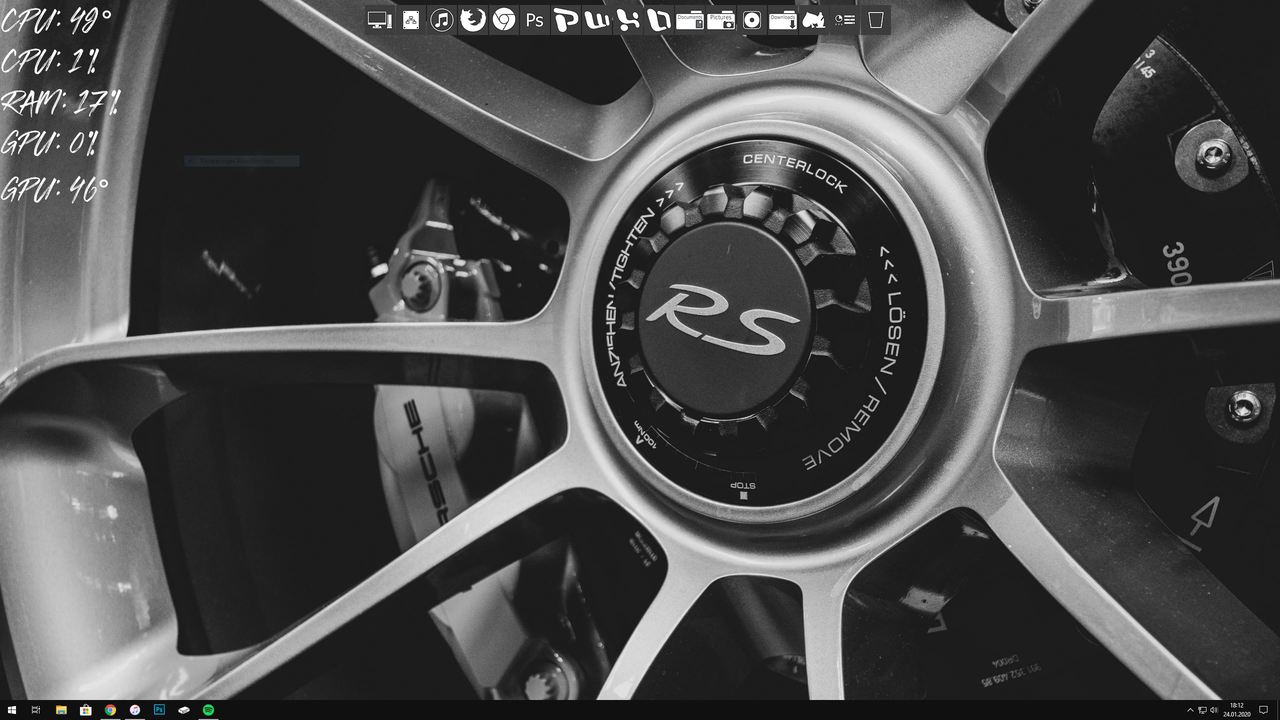
Falls noch wehr auf der Suche nach einem neuen Wetter-Skin ist...Hier gibt es eine tolle Übersicht:
 forum.rainmeter.net
forum.rainmeter.net
⭐ Weather Skins - Rainmeter Forums
Yasha
Urgestein
- Mitglied seit
- 01.02.2013
- Beiträge
- 1.569
- Desktop System
- PC-Home
- Details zu meinem Desktop
- Prozessor
- Intel Core i7-12700
- Mainboard
- ASUS ROG Strix B660-A Gaming WIFI D4
- Kühler
- Arctic Liquid Freezer II 360 RGB
- Speicher
- Crucial Ballistix Sport LT grau DIMM Kit 32GB (2x16), Corsair Vengeance RGB Pro Kit 32GB (2x16)
- Grafikprozessor
- Zotac Gaming GeForce RTX 4090 Trinity
- Display
- Gigabyte AORUS FV43U Gaming Monitor
- SSD
- WD_BLACK SN850 NVMe SSD 1TB, Samsung SSD 970 EVO Plus 2TB NVMe
- Gehäuse
- Corsair iCue 7000X RGB schwarz
- Netzteil
- Corsair HX1000i (2022)
- Keyboard
- Apple Magic Keyboard mit Touch ID und Ziffernblock
- Mouse
- Corsair Dark Core RGB Pro SE
- Betriebssystem
- Windows 11 Pro
- Webbrowser
- Microsoft Edge, Firefox
- Internet
- ▼1000MBit ▲50MBit
Moin,
ich versuche mal hier mein Glück weil ich seit Tagen einfach nicht weiter komme. Problem, Temperatur auslesen bei einem Ryzen 9 3900x, dass ganze über HWInfo. Bei meinem alten Intel System hatte ich gar keine Probleme damit gehabt, konnte mir für jeden einzelnen Kern die Temps anzeigen lassen. Aber beim Ryzen verzweifel ich irgendwie ein wenig. Wenn ich das nach all den Stundenlangen lesen richtig verstanden habe, dann kann man jeden einzelnen Kern für sich nicht auslesen, wäre das richtig? Was ich in HWInfo habe, sind genau 4 angaben. CPU (Tctl/Tdie) ka was das sein soll, CPU Die (averange) scheint irgendwie eine Angabe für die gesammte CPU zu sein. Und dann noch CPU CCD1 (Tdie) und CPU CCD2 (Tdie). Sagt mir jetzt aktuell, einzelne Kerne scheinen nicht zu gehen beim auslesen wie bei Intel? Nur CPU gesamt irgendwie, was immer das sein soll. Und halt die ersten 6 und die letzten 6 Kerne, sehe ich das richtig? Was aber muss ich dann in der Config schreiben damit er mir die ersten 6 und dann die letzten 6 Kerne richtig anzeigen tut? egal was ich versuche, entweder er zeigt gar nichts... oder er zeigt Werte die absolut nicht stimmen können.
ich versuche mal hier mein Glück weil ich seit Tagen einfach nicht weiter komme. Problem, Temperatur auslesen bei einem Ryzen 9 3900x, dass ganze über HWInfo. Bei meinem alten Intel System hatte ich gar keine Probleme damit gehabt, konnte mir für jeden einzelnen Kern die Temps anzeigen lassen. Aber beim Ryzen verzweifel ich irgendwie ein wenig. Wenn ich das nach all den Stundenlangen lesen richtig verstanden habe, dann kann man jeden einzelnen Kern für sich nicht auslesen, wäre das richtig? Was ich in HWInfo habe, sind genau 4 angaben. CPU (Tctl/Tdie) ka was das sein soll, CPU Die (averange) scheint irgendwie eine Angabe für die gesammte CPU zu sein. Und dann noch CPU CCD1 (Tdie) und CPU CCD2 (Tdie). Sagt mir jetzt aktuell, einzelne Kerne scheinen nicht zu gehen beim auslesen wie bei Intel? Nur CPU gesamt irgendwie, was immer das sein soll. Und halt die ersten 6 und die letzten 6 Kerne, sehe ich das richtig? Was aber muss ich dann in der Config schreiben damit er mir die ersten 6 und dann die letzten 6 Kerne richtig anzeigen tut? egal was ich versuche, entweder er zeigt gar nichts... oder er zeigt Werte die absolut nicht stimmen können.
Boardi05
Legende
Thread Starter
- Mitglied seit
- 26.03.2008
- Beiträge
- 12.022
- Ort
- Südtirol/Italy
- Details zu meinem Desktop
- Prozessor
- Intel i7 11700K
- Mainboard
- Asus ROG Maximus XIII Hero
- Kühler
- NZXT Kraken Z73
- Speicher
- 32GB G.Skill TridentZ RGB
- Grafikprozessor
- Asus Strix GeForce RTX 4070 Ti Super OC
- Display
- 2x LG 27GL850-B
- SSD
- Samsung 840 256GB, 850 EVO 500GB, 860 EVO 1TB, 860 EVO 1TB
- Soundkarte
- Sound BlasterX AE-5
- Gehäuse
- Corsair 6500X
- Netzteil
- Seasonic Focus GX 1000W ATX 3.0
- Keyboard
- G815
- Mouse
- G502
- Betriebssystem
- Win10
- Internet
- ▼150 ▲100
und heut mal einen bestehenden Skin angepasst für den zweitbildschirm